如何通过360安全卫士查看并提高电脑的开机速度
1、首先在电脑上安装并打开360安全卫士。
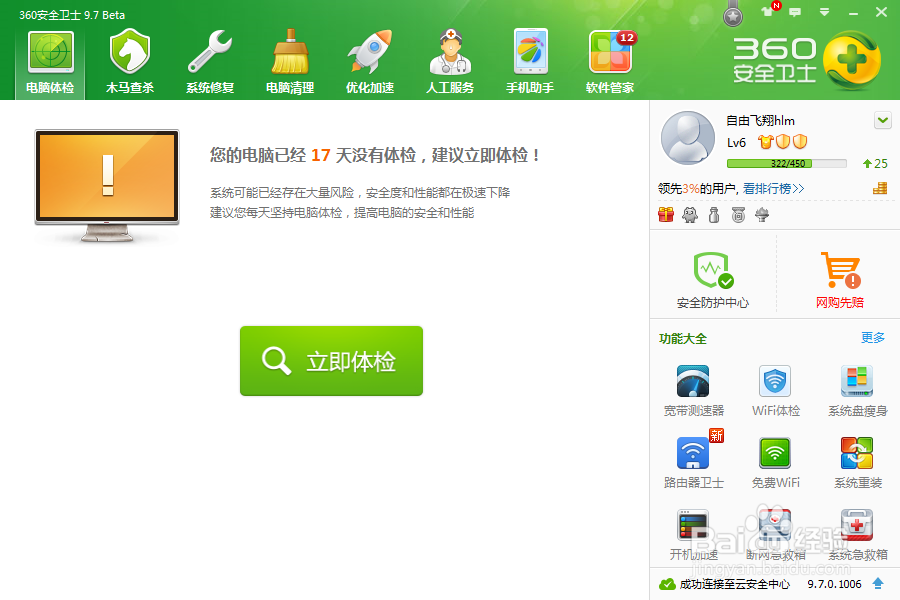
2、点击360安全卫士上方菜单栏里的优化加速选项,进入一键优化界面,系统会自动扫描开机启动选项,如下图所示。


3、点击优化加速选项下方的我的开机时间,可以查看最近一次开机所使用的时间,开机启动的程序,如下图所示。

4、点击我的开机时间下方的开机历史记录,可以查看近期的开机历史记录。

5、通过历史记录上的数字,可以查看近期新增的开机启动项,如果没有必要开机启动,可以选择禁止该启动项。


6、如果不来了解该启动项的作用,可以点击优化加速选项下的启动项查看该启动项的作用,如下图所示。
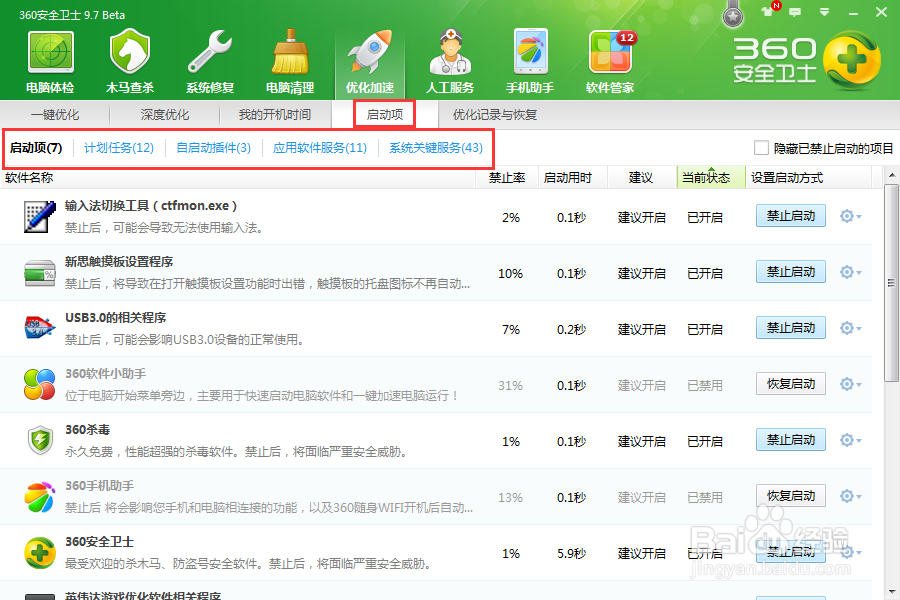
7、为了提高开机速度,可以选择点击优化加速选项下的深度加速。如下图所示。
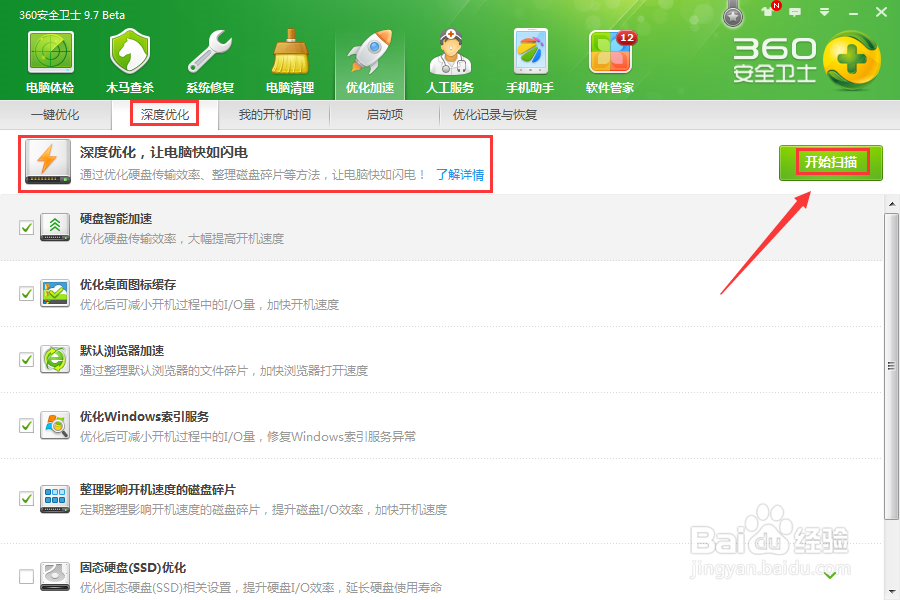
8、点击开始扫描,可以进一步优化开机选项,让开机速度进一步提高。

声明:本网站引用、摘录或转载内容仅供网站访问者交流或参考,不代表本站立场,如存在版权或非法内容,请联系站长删除,联系邮箱:site.kefu@qq.com。
阅读量:163
阅读量:167
阅读量:22
阅读量:70
阅读量:59